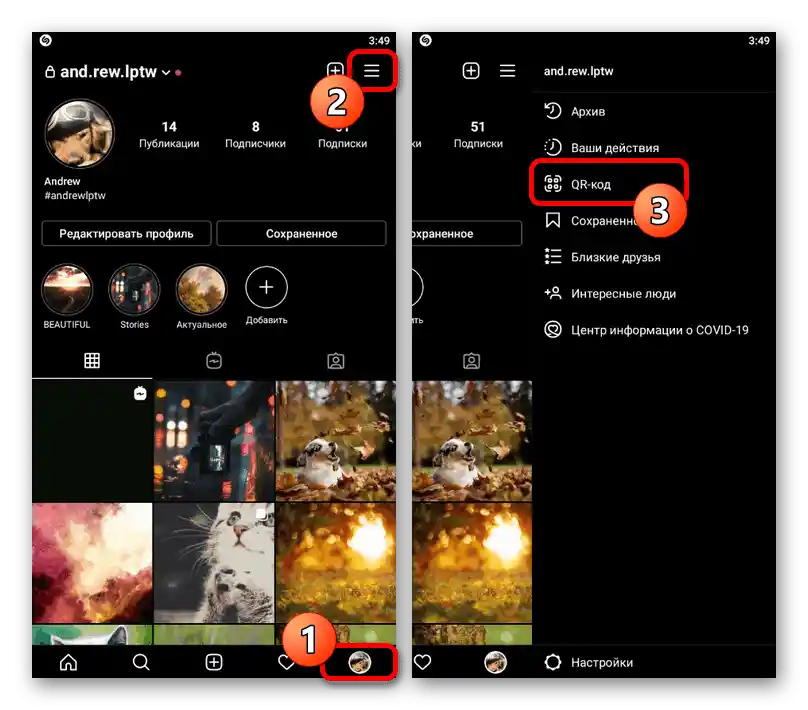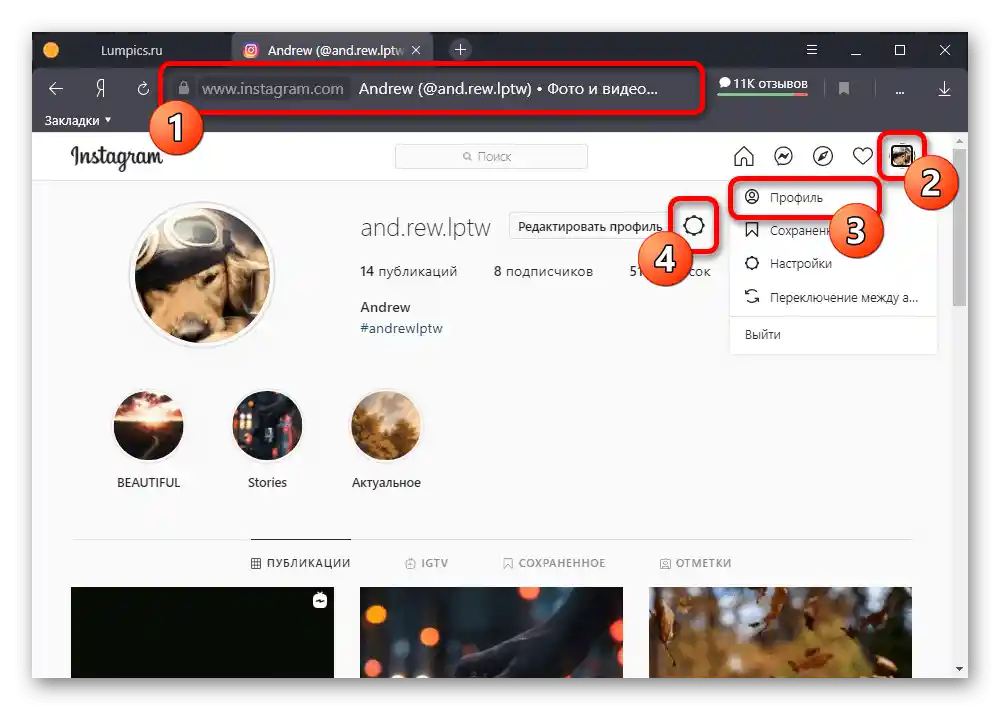Vsebina:
Možnost 1: Mobilna aplikacija
Vsak uporabnik družbenega omrežja Instagram ima privzeto svojo vizitko, ki se ustvari samodejno ob registraciji računa. Da bi izvedli nekatere spremembe v nastavitvah videza kartice ali uporabili osebni QR-kodo, je potrebno obiskati poseben razdelek v uradni mobilni aplikaciji.
- Odprite aplikacijo Instagram za Android ali iOS, pojdite na zavihek s podrobnimi informacijami o računu in razširite glavno meni v zgornjem desnem kotu zaslona. Iz prikazanega seznama razdelkov izberite "QR-koda".
![Prehod na razdelek z nastavitvami vizitke v mobilni aplikaciji Instagram]()
Med prvim obiskom se lahko seznanite s kratkimi navodili za nastavitev in uporabo vizitke. Pri tem je privzeti slog oblikovanja vedno bel ozadje s naključno razmetanimi smeški.
- S pomočjo srednje tipke na zgornji plošči lahko preklapljate med tremi slogi, ki se nanašajo na "Smeške", "Selfije" in "Barvo". To se nanaša le na ozadje slike, medtem ko QR-kode ni mogoče urejati.
- Vsak od slogov vsebuje edinstvene nastavitve, ki predstavljajo galerijo s smeški, masko za ustvarjanje selfijev in gradientno zapolnitev ozadja. Edini primer, ko se spremeni oblikovanje kode v središču zaslona, je izbira barve.
- Če tapnete ikono v skrajno zgornjem kotu strani z Instagram vizitko, lahko pošljete prek notranjih ali zunanjih sredstev. To se lahko na primer uporabi kot edini način za pridobitev visoko kakovostne lokalne kopije QR-kode.
- Ob pritisku na gumb "Skeniraj QR-kodo" se odpre vgrajeno orodje za branje tujih vizitk s pomočjo kamere na napravi. Prav tako lahko izberete grafično datoteko z želenimi informacijami iz galerije.
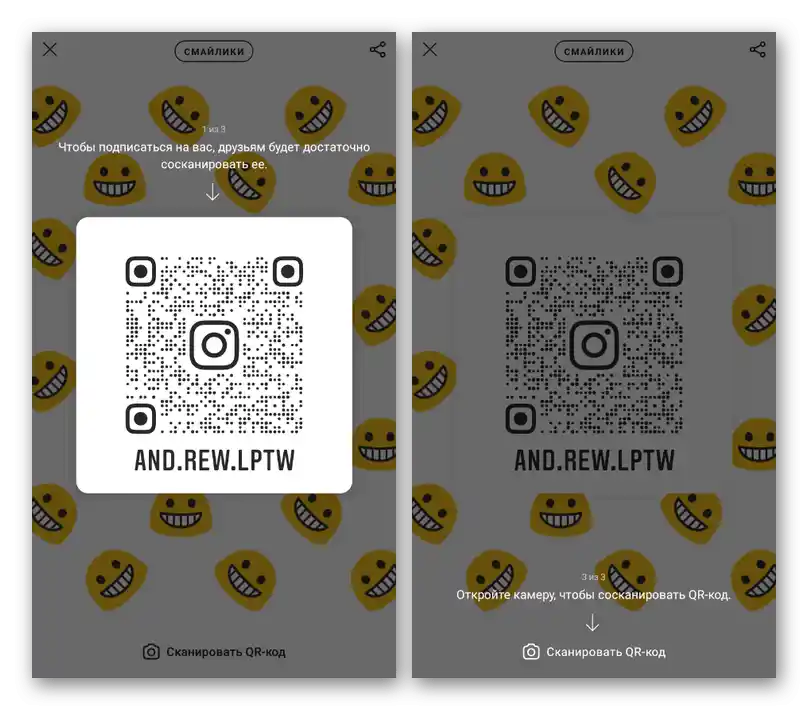
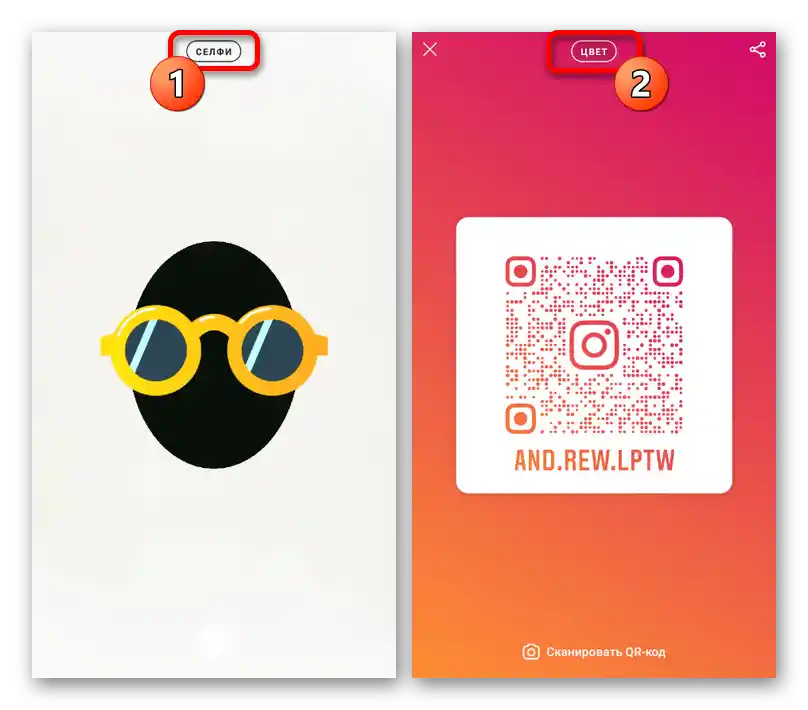
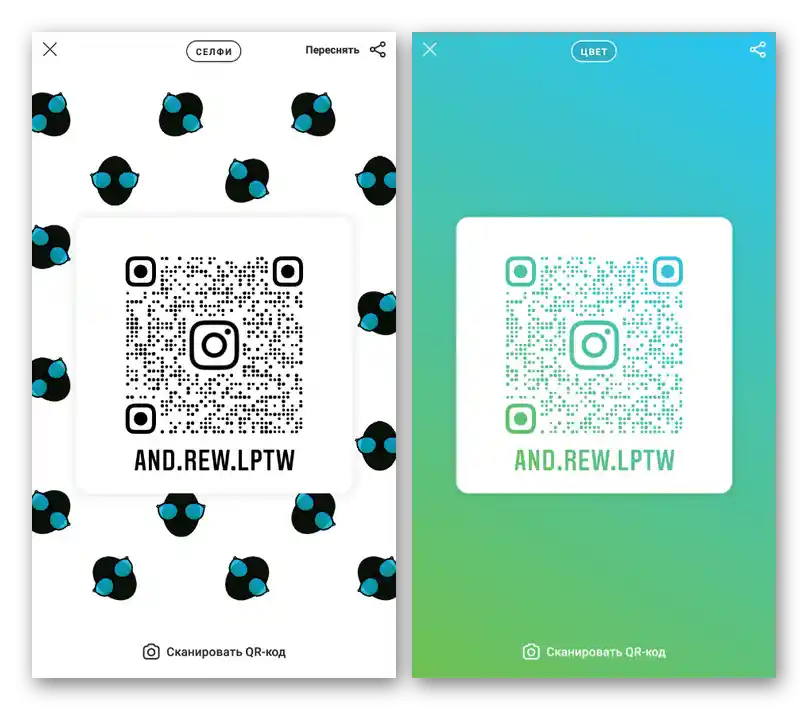
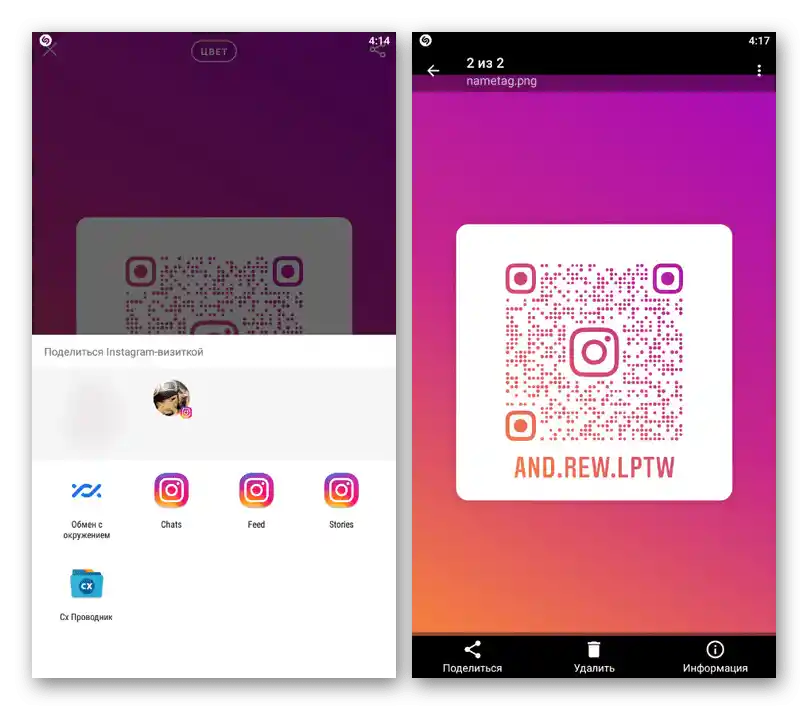
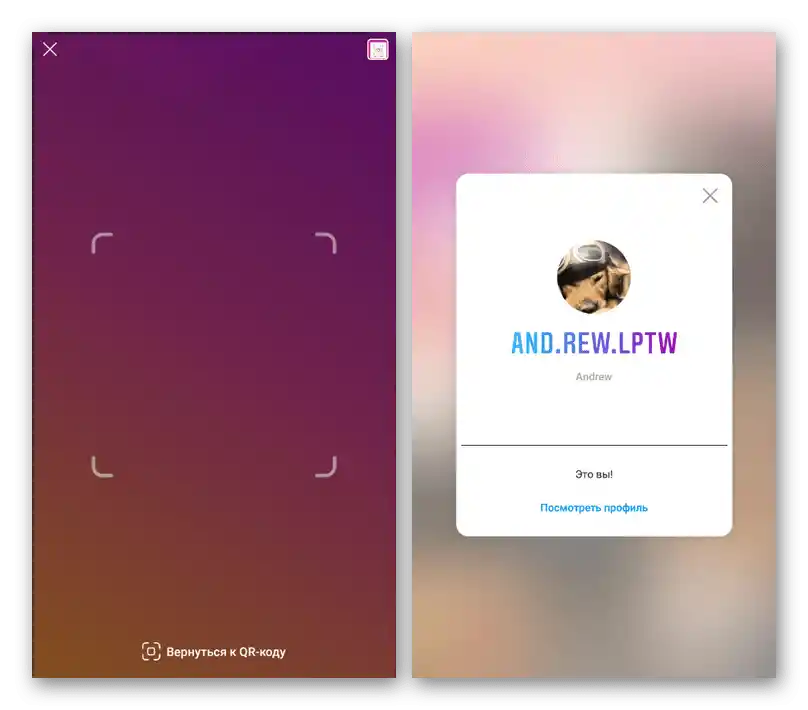
Vnesene spremembe bodo samodejno povezane z računom, kar bo omogočilo, da kadarkoli odprete vizitko s pripravljenim oblikovanjem za nadaljnjo uporabo.Poleg tega se parametri shranijo tudi pri prijavi na drugih mobilnih napravah pod istim imenom.
Možnost 2: Spletna stran
Na spletni strani družbenega omrežja so prav tako na voljo orodja za prilagajanje in prenos vizitke z podatki o računu, medtem ko se ustvarjanje, spet, izvede samodejno med registracijo računa. V tem primeru, če primerjamo z mobilno aplikacijo, so možnosti urejevalnika znatno omejene na le en parameter.
- Izkoristite zgoraj navedeno povezavo, da preidete na glavno stran Instagrama, s pomočjo levega gumba miške odprite glavno meni v zgornjem desnem kotu in izberite "Profil". Ko se znajdete na zavihku z informacijami o računu, kliknite na ikono s podobo zobnika.
![Prehod na izbiro razdelka z nastavitvami na spletni strani Instagram]()
Za prehod do zahtevanih nastavitev v pojavnem oknu izberite točko "Instagram-vizitka". Pri tem upoštevajte, da je ta razdelek dostopen izključno preko tega menija ali na strani s fiksnim naslovom.
- Ko se znajdete na zavihku "Instagram-vizitka", lahko po svoji izbiri izberete barvno zasnovo s posameznim klikom na barvno območje ali določen variant na ločeni plošči. Glavno, na kar je pomembno opozoriti, je stil risbe v belem območju.
- Po potrebi lahko uporabite gumb "Prenesi Instagram-vizitko", da prenesete grafično datoteko s QR-kodo, ki je postavljena v središču. To se običajno uporablja za objavo hitre povezave na zunanjih spletnih straneh ali za tiskanje s pomočjo tiskalnika.
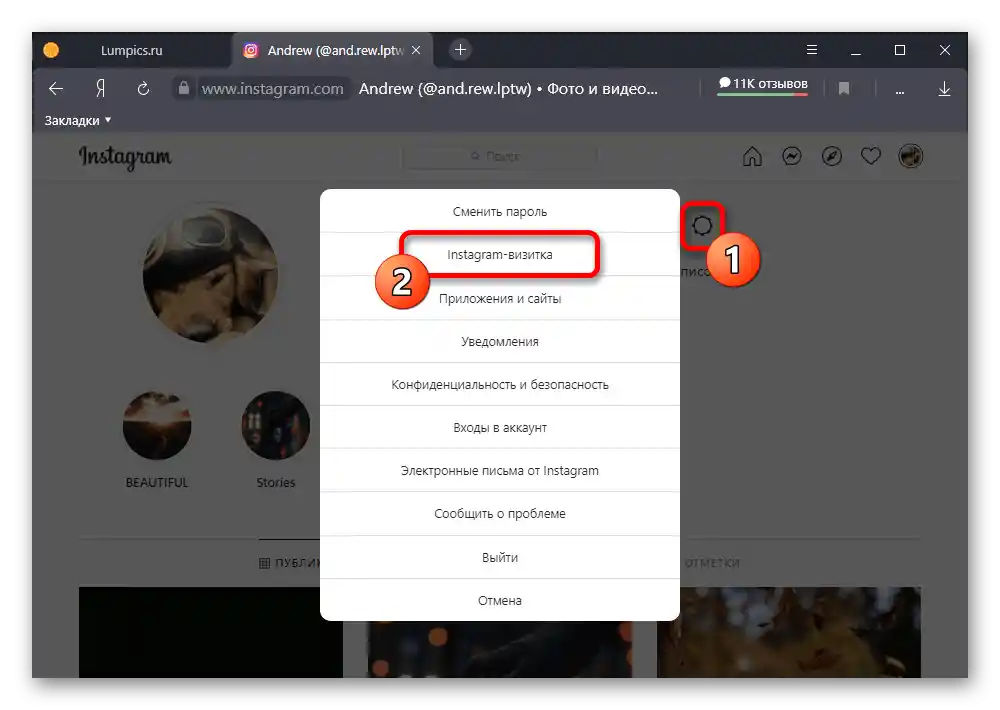
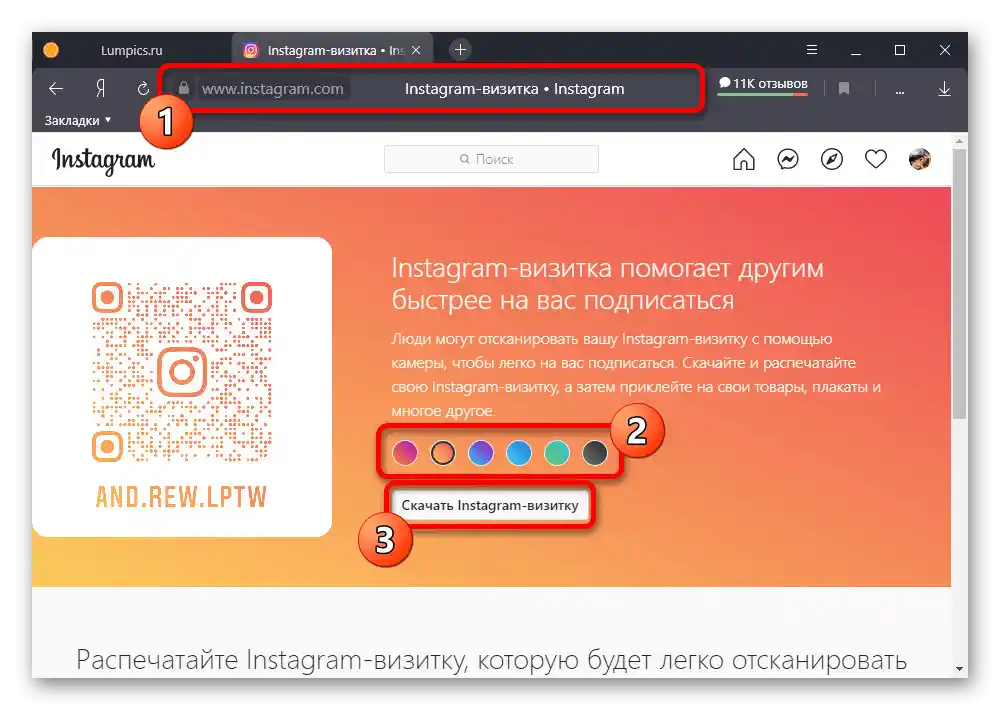
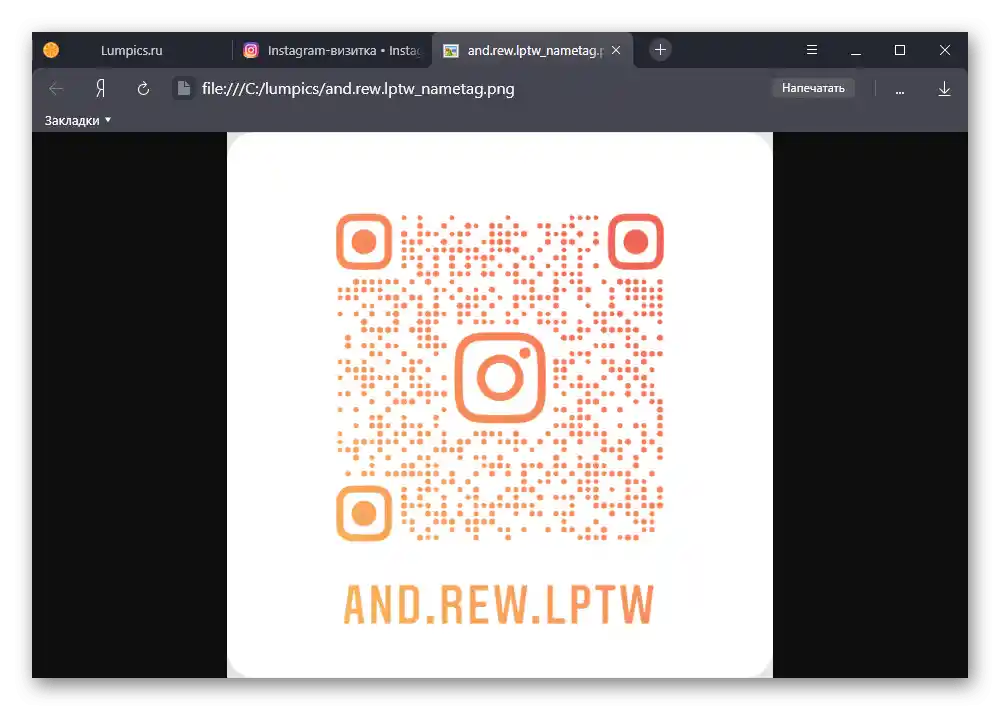
Upoštevajte, da izbrani stil oblikovanja na računalniku nikakor ni shranjen, zato se ob osvežitvi strani spremembe samodejno ponastavijo na privzete vrednosti. Edini način za shranitev barvnega sloga je, da izvedete zgoraj omenjeno shranjevanje lokalne kopije vizitke v obliki statične slike.
Možnost 3: Tretja orodja
Poleg standardnih možnosti Instagrama, dostopnih v aplikaciji in na spletni strani, lahko uporabite posebne programe.Takšni načini običajno zagotavljajo večjo variabilnost pri prilagajanju, kar je razvidno iz posameznih navodil, in so usmerjeni v tiskanje.
Podrobneje:
Ustvarjanje vizitke s pomočjo Photoshop, CorelDraw, BusinessCards MX
Programi za ustvarjanje vizitk
Programi za ustvarjanje QR-kod
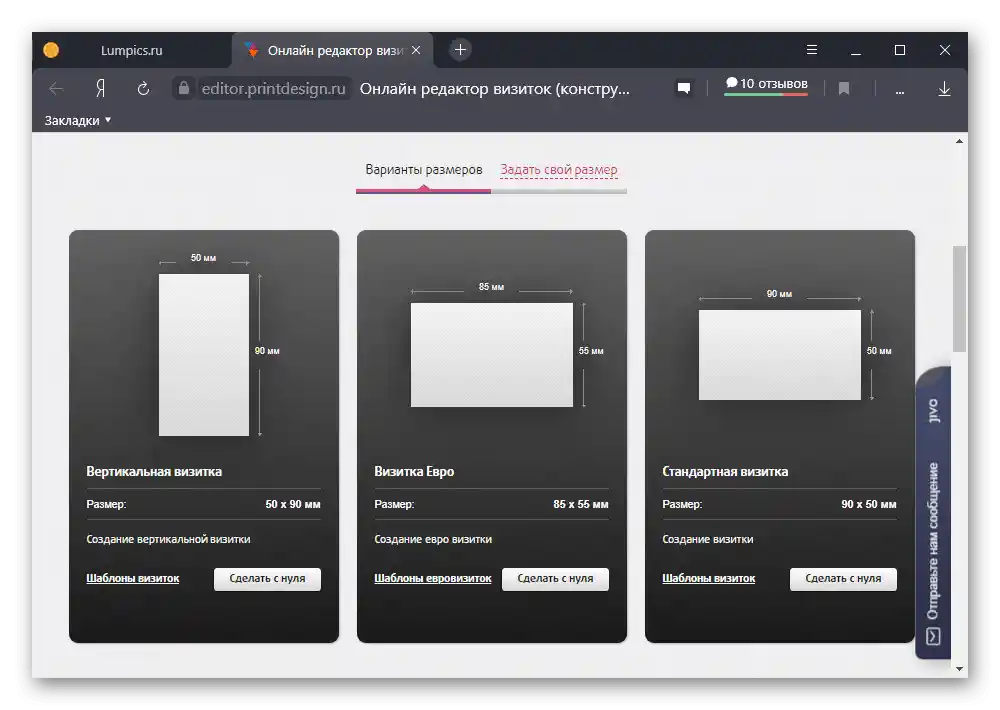
Med ustvarjanjem je treba na vizitko dodati QR-kodo iz Instagrama, ki omogoča hiter prehod na račun, kot je bilo omenjeno prej. Pri tem se običajna grafična datoteka lahko integrira v družbeno omrežje le preko nalaganja slik.